Это очень раздражает, если ваш iPhone не отправляет текстовые сообщения, к счастью, решения для решения этой проблемы простые и быстрые.
Возможно, вы не сможете отправлять обычные текстовые сообщения, более известные как SMS, с вашего iPhone и увидите красный цвет  из- за необычной ошибки или временных сбоев. Прежде чем связаться со своим оператором связи или посетить магазин Apple Store, ознакомьтесь со всеми этими простыми исправлениями этой проблемы. К концу вы получите ответ на вопрос: «Почему мой iPhone не отправляет текстовые сообщения?»
из- за необычной ошибки или временных сбоев. Прежде чем связаться со своим оператором связи или посетить магазин Apple Store, ознакомьтесь со всеми этими простыми исправлениями этой проблемы. К концу вы получите ответ на вопрос: «Почему мой iPhone не отправляет текстовые сообщения?»
Ваш iPhone не отправляет текстовые сообщения? Вот как исправить проблему
- Перезагрузите ваш iPhone
- Закройте и снова откройте приложение "Сообщения"
- Проверить номер телефона получателя
- Удалить разговор и начать новое сообщение
- Убедитесь, что то, что вы отправляете в текстовом сообщении, поддерживается
- Убедитесь, что вы включили SMS
- Правильная дата и время iPhone
- Отключить пересылку текстовых сообщений
- Отключите LTE или используйте его только для передачи данных на iPhone
- Удалить старые сообщения
- Обновите свой iPhone до последней версии iOS
- Сбросить настройки сети
- Восстановите свой iPhone
Прежде всего, убедитесь, что вам разрешено отправлять SMS со стороны вашего оператора связи. Если вы пользуетесь предоплатой, убедитесь, что на вашем балансе достаточно средств. А если вы используете план с постоплатой, убедитесь, что в вашем аккаунте нет неоплаченных счетов или ограничений.
Решение №1. Перезагрузите ваш iPhone
Это простое, но эффективное решение, чтобы исправить ошибку iPhone не будет отправлять сообщения на вашем iPhone. Выключите устройство и через минуту снова включите его.
Решение №2. Закройте и снова откройте приложение "Сообщения"
На iPhone с кнопкой «Домой» дважды нажмите ее, чтобы увидеть все открытые приложения. На iPhone без кнопки «Домой» проведите вверх от нижней части экрана и сделайте паузу.
Теперь перетащите карточку приложения «Сообщения» наверх, чтобы принудительно закрыть его. Вы также можете закрыть другие запущенные приложения. Снова откройте приложение «Сообщения» и попробуйте отправить текстовое сообщение .
Решение №3. Проверить номер телефона получателя
Шансы невелики, но я бы посоветовал вам проверить номер телефона человека, которому вы отправляете текст. Если вы видите неправильный код страны или отсутствующие цифры в номере, исправьте его и попробуйте отправить текстовое сообщение еще раз.
Решение №4. Удалить разговор и начать новое сообщение
Одно простое решение - удалить всю беседу человека, в которой не удалось отправить текстовые сообщения, и начать заново.
Шаг 1. Откройте приложение « Сообщения» и проведите пальцем справа налево по разговору человека. Нажмите на Удалить и подтвердите.

Шаг 2. Нажмите на синий значок записи в правом верхнем углу и начните новый разговор с человеком.

Решение №5. Убедитесь, что то, что вы отправляете в текстовом сообщении, поддерживается
Не все операторы мобильной связи поддерживают MMS. Его также можно отключить в настройках вашего iPhone. Поэтому, если вы отправляете фотографию, видео или что-либо, кроме текста (и, возможно, смайликов), это не удастся, и вы увидите красный  значок.
значок.

Решение №6. Убедитесь, что вы включили SMS
Хорошая идея - убедиться, что ваш iPhone может отправлять сообщение как обычное текстовое сообщение, когда iMessage недоступен. Чтобы включить это, откройте приложение « Настройки» → « Сообщения» → включите переключатель « Отправить как SMS».

Решение №7. Правильная дата и время iPhone
Не только текстовые сообщения, но и несколько приложений и служб будут затронуты, если на вашем iPhone установлен неправильный часовой пояс. Чтобы убедиться, что на вашем телефоне установлены правильные время и дата, откройте приложение « Настройки» → « Основные» → « Дата и время» → включите переключатель « Установить автоматически».
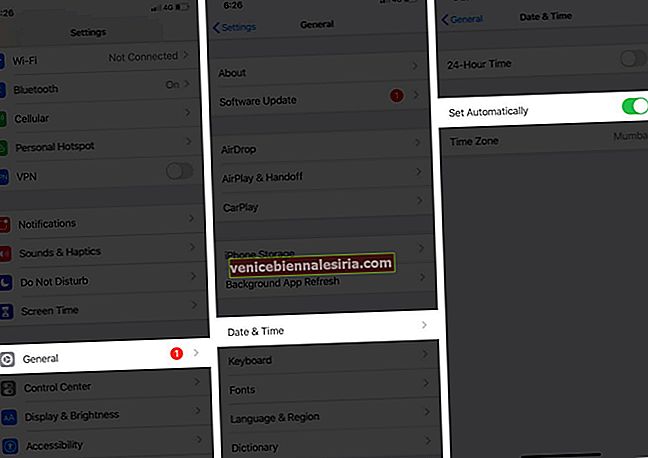
Решение №8. Отключить пересылку текстовых сообщений
Пересылка SMS или ретрансляция SMS является частью функции непрерывности, представленной в iOS 8. Это удобно, но в редких случаях может вызвать помехи для текстовых сообщений, отправляемых с вашего iPhone. Следовательно, отключите пересылку текстовых сообщений.
Шаг 1. Запустите приложение « Настройки» и нажмите « Сообщения».
Шаг 2. Нажмите на пересылку текстовых сообщений и выключите переключатель для других устройств Apple, которые вы видите здесь.

Шаг 3. Перезагрузите iPhone. После перезагрузки iPhone запустите приложение «Сообщения» и начните отправлять SMS как обычно.
Когда вы сможете отправлять сообщения, попробуйте снова включить пересылку текстовых сообщений, если эта функция вам полезна.
Решение №9. Отключите LTE или используйте его только для передачи данных на iPhone
У этих iPhone есть функция VoLTE. Если ваш оператор позволяет вам, рекомендуется либо отключить LTE, либо использовать его для передачи данных только на вашем iPhone. Было замечено, что LTE не работает должным образом в некоторых областях.
Шаг 1. Запустите приложение « Настройки» и нажмите « Сотовая связь».
Шаг 2. Нажмите LTE → Далее, нажмите « Только данные» или « Выкл.».
Шаг 3. После того, как вы прошли через процесс, перезагрузите устройство.
Решение №10. Удалить старые сообщения
Удалите все старые сообщения. Это может показаться немного безумным, но это может решить проблему с iPhone, не отправляющим сообщения . Тонны ненужных разговоров могут стать препятствием для отправки новых.
Шаг 1. Запустить приложение « Сообщения» → Нажмите на три точки, а затем нажмите « Выбрать сообщения» .
Вы также можете просто провести двумя пальцами вниз, чтобы выбрать цепочки сообщений.

Шаг 2. Выбрав все разговоры, нажмите Удалить.

Решение №11. Обновите свой iPhone до последней версии iOS
Обновления программного обеспечения исправляют ошибки, а также вводят новые функции. Вы всегда должны использовать последнюю версию iOS на своем iPhone.
Запустите приложение Настройки → Общие → Обновление ПО. Если вы видите ожидающее обновление программного обеспечения, нажмите « Загрузить и установить».
Решение №12. Сбросить настройки сети
Когда вы сбрасываете сетевые настройки вашего iPhone, ваши данные не стираются. Однако пароли Wi-Fi и другие сетевые настройки стираются. Это хороший способ решить проблему сбоя текстового сообщения на iPhone.
Решение №13. Восстановите свой iPhone
Если все упомянутые выше решения не помогли решить проблему, вам следует восстановить свой iPhone как новый. Прежде чем восстанавливать устройство, сделайте резервную копию, так как все ваши носители и данные будут удалены.
Проблема с текстовым сообщением успешно устранена!
Я надеюсь, что все упомянутые выше способы успешно решили сбои в работе с текстовыми сообщениями, с которыми вы сталкивались на своем iPhone. Поделитесь, пожалуйста, методом, который сработал для вас. Если ни один из вариантов не помог, пора обратиться к вашему оператору связи или в службу поддержки Apple.
Вам понравится читать…
- Как заблокировать спам-текстовые сообщения на iPhone
- Четыре простых способа распечатать текстовые сообщения iPhone и iMessages
- Как экспортировать текстовые сообщения с телефона Android на iPhone









